

|
|
|
|
|
指尖书写是Win11系统上的一项特色功能,使用户能够使用手指或手写笔操作其PC的屏幕。那么Windows 11系统如何启用和禁用指尖书写呢?本期教程小编就给大家带来具体的操作教程。 操作方法:使用设置应用 1、按 + 键打开设置应用。WindowsI 2、单击左侧窗格中的蓝牙和设备。然后,找到 笔和窗口墨水 选项卡并单击它以展开该选项。  3、在下一个窗口中,单击手写部分下的使用手写内容输入文本选项。 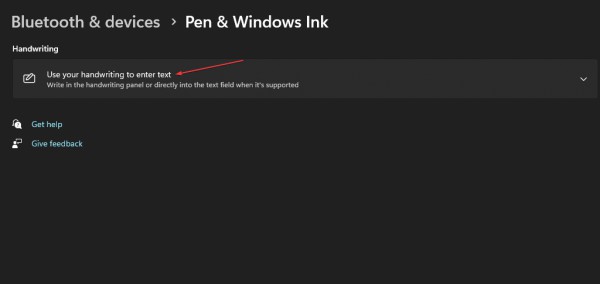 4、要启用指尖书写选项,请选中用指尖书写选项旁边的框。 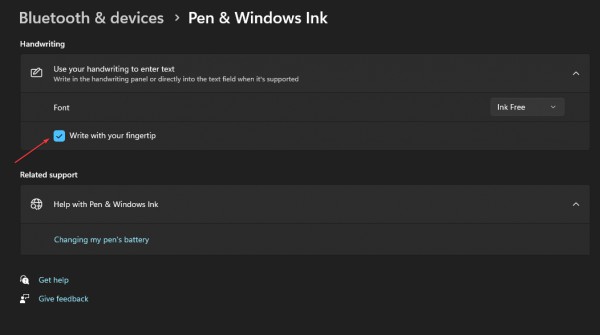 5、要禁用该功能,请取消选中用指尖书写选项。 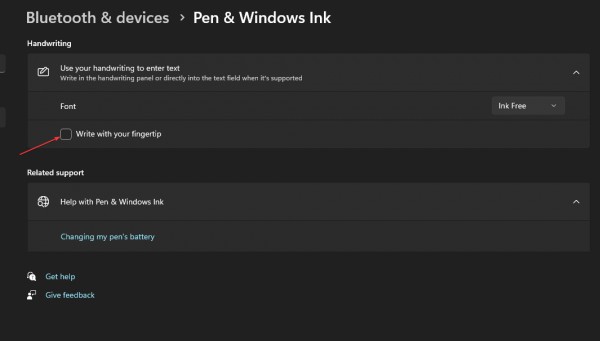 以上就是Win11怎么开启指尖书写?Win11启用和禁用指尖书写的方法的全部内容,望能这篇Win11怎么开启指尖书写?Win11启用和禁用指尖书写的方法可以帮助您解决问题,能够解决大家的实际问题是软件自学网一直努力的方向和目标。 |
|
|